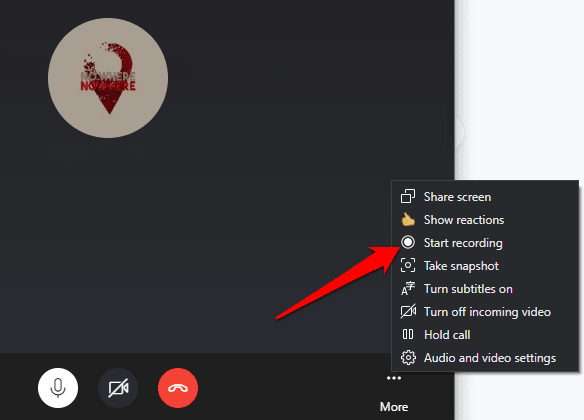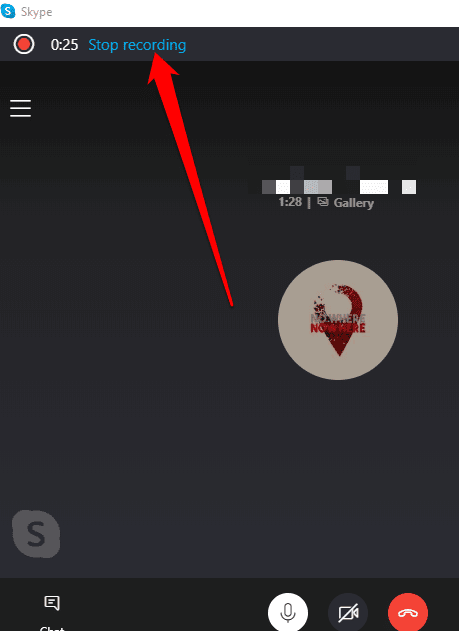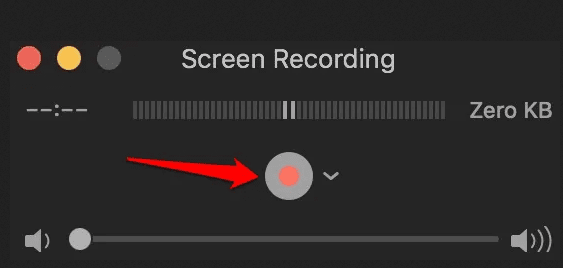无论您是想与您的客户共享会议还是与家人或朋友重播难忘的视频聊天,只需单击鼠标,Skype 的通话录音就可以实现。
Skype 在 2018 年添加了音频和视频通话录音(audio and video call recording)功能,因此您可以保存通话以供将来参考。

(Skype)只要会议中的每个人都知道并同意被录音,Skype通话录音就很容易做到。这样,您可以尊重每个人的隐私并避免潜在的法律问题。
我们将引导您了解如何在Windows、Mac、iPhone 和Android上录制(Android)Skype通话。
如何在不同设备上录制 Skype 通话(How to Record Skype Calls on Different Devices)
Skype通话录音功能适用于桌面版、移动版和网络版,因此您可以在 PC、Mac、Android、iPhone 或 iPad 上使用它。在开始录制通话之前,请注意以下几点:
- Skype将通知所有参与者通话正在录音。
- 您只能录制Skype 到 Skype(Skype-to-Skype)通话。
- 对于视频通话,Skype会结合录制中的所有流,包括您的。
- 如果您在会议期间共享屏幕(share your screen),则录制内容将包括共享屏幕。
- 一次通话录音的最长时长为 24 小时。如果超过这个时间,录音可能会被分割成多个文件。
- 离开通话(leave a call)后,录音会自动停止。它将提供 30 天,在此期间您可以保存、收听或与他人分享。
如何在 Windows 10 上录制 Skype 通话(How to Record Skype Calls on Windows 10)
如果您使用的是 Windows 10 PC,则录制会在云(Microsoft服务器)中保存 30 天,因此您不需要本地存储来保存它。
- 要开始,请打开Skype并选择音频(audio)或视频(video)通话按钮以开始会话。

- 选择右下角的三点按钮打开菜单(menu)。

- 接下来,选择开始录制(Start recording),Skype将开始录制您的音频或视频通话。
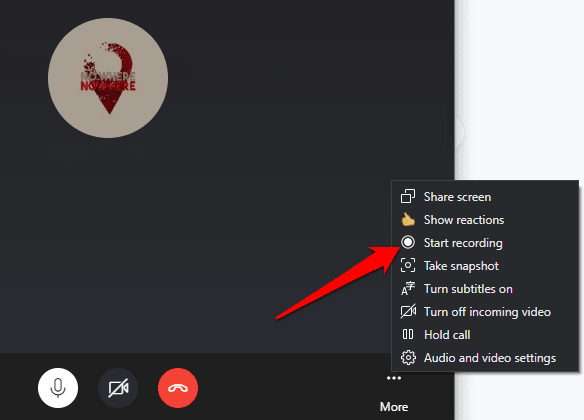
- 选择右下角的菜单,然后选择停止录制(Stop recording)。或者,选择屏幕左上方的停止录制。(Stop recording)
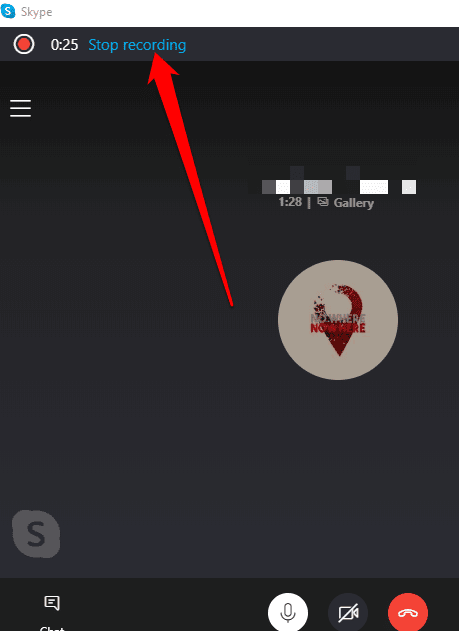
- 停止录制后,您将在Skype聊天框中看到音频或视频对话。从这里,您可以手动保存、重播、共享或下载它以将其存储在您的计算机上(computer)。

您可以下载或删除Skype通话录音。
- 要下载录音,请转到最近聊天(Recent Chats),选择对话,然后右键单击录音以显示菜单。选择menu > Save to Downloads。

选择要将录音保存到的文件夹目标,为其提供描述性文件名,然后选择(folder destination)保存(Save)。该文件将保存为MP4文件。
- 要删除Skype通话录音,请转到“最近聊天(Recent Chats)”,右键单击要删除的录音,然后从菜单中选择“删除”。(Remove)

- 选择删除以从(Remove)Skype聊天时间线历史记录中完全删除录音。

如何在 Mac 上录制 Skype 通话(How to Record Skype Calls on Mac)
在Mac(Mac)上录制Skype通话与使用Windows 10 PC一样容易。就是这样。
- 在您的Mac(Mac)上开始Skype音频或视频通话。选择屏幕右下方的+开始录制(Start recording)以录制会话。所有参与者都将通过屏幕顶部的横幅收到您正在录制当前会话的通知。

- 在会话即将结束之前,选择屏幕顶部的停止录音或直接结束通话。(Stop recording)

- 转到聊天并选择menu > More options > Save to Downloads以保存录音。

注意(Note):您还可以使用Mac上的(Mac)QuickTime播放器免费录制音频或视频通话。在Mac上(Mac)打开 QuickTime(Open QuickTime),选择File > New Screen Recording.

选择录制(Recording )按钮开始录制您的 Skype 通话,然后选择停止(Stop)按钮停止录制或按键盘上的Command + Ctrl + Escape。
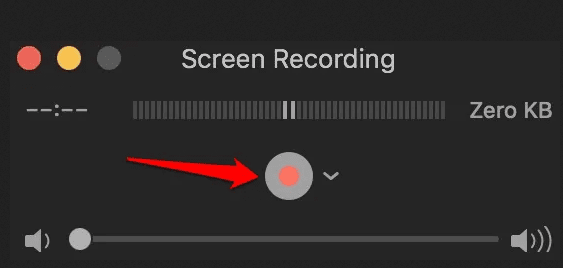
如何在 Android 上录制 Skype 通话(How to Record Skype Calls on Android)
- 要开始在Android(Android)设备上录制Skype通话,请打开Skype,点击地址簿并选择您要呼叫的联系人。(contact )
- 接下来,点击视频(video )或音频(audio )通话按钮开始通话,然后点击屏幕右下方的三个点打开(three dots)菜单(menu)。

- 点击开始录音(Start recording)按钮,通话将被录音。您的联系人将收到您正在录制通话的通知。

- 完成会话后,点击左上角的停止录制(Stop recording)。或者点击底部的菜单,然后点击(menu)停止录制(Stop recording)。

您可以在Skype聊天时间线上保存或分享该录音。要保存、共享或删除录音,请在聊天框中点住录音以显示保存、转发(Save, Forward)或删除(Remove)选项。

如何在 iPhone 上录制 Skype 通话(How to Record Skype Calls on iPhone)
只需轻点一下,您就可以在 iPhone 上录制Skype通话,而不是尝试做笔记来捕捉所有内容。
- 要开始,请打开Skype并与您的联系人开始音频或视频通话。点击屏幕右下方的三个点以打开菜单(Menu)。

- 呼叫者加入后,点击开始录音。(Start Recording)会话结束后,您的录音将在Skype聊天区域中可用。

- 您将在屏幕左上方收到一条通知,确认录制已开始。点击(Tap)并按住录音以将其保存到您的设备或与他人共享。

注意(Note):如果您使用的不是Skype 8.0 版,您可能无法录制任何音频或视频通话。在这种情况下,您可以使用第三方应用程序,例如免费的MP3 Skype Recorder,它适用于Skype版本 7,并且可免费用于非商业用途。其他此类应用程序包括用于 Skype 的 Pamela( Pamela for Skype)和Evaer Skype 记录器( Evaer Skype recorder)。
记录 Skype 通话以供将来参考(Record Skype Calls for Future Reference)
如果您通常使用Skype来录制会议、视频会议或采访,那么拥有本机录制器会让Skype感觉像是一个一体化的软件包。
旧版本需要第三方录音机,但其中一些可能会变得挑剔,尤其是在视频通话时。查看我们的其他指南,了解如何录制 FaceTime 通话和其他 VOIP 通话( how to record a FaceTime call and other VOIP calls)、如何在 Mac 上进行屏幕录制( how to screen record on a Mac)、如何录制 Zoom 会议( how to record a Zoom meeting)以及适用于 Windows 10 的最佳屏幕录制器( best screen recorders for Windows 10)。
How to Record Skype Calls on Windows, Mac, iPhone and Android
Whether you want to make a meeting shareable with your clients or replay a memorable video сhat wіth family or frіends, Skype’s call recordings makes it possible with the cliсk of a mouse.
Skype added the audio and video call recording feature in 2018 so you can save your calls for future reference.

Skype call recording is easy to do as long as everyone in the meeting knows and agrees to be recorded. This way, you can respect everyone’s privacy and avoid potential legal issues.
We’ll walk you through how to record Skype calls on Windows, Mac, iPhone and Android.
How to Record Skype Calls on Different Devices
The Skype call recordings feature is available on desktop, mobile, and web versions, so you can use it on a PC, Mac, Android, iPhone or iPad. Here are a few things to note before you begin recording your calls:
- Skype will notify all participants that the call is being recorded.
- You can only record Skype-to-Skype calls.
- For video calls, Skype combines all streams in the recording, including yours.
- If you share your screen during the meeting, the recording will include the shared screen.
- The maximum length of one call recording is 24 hours. If it’s longer than that, the recording may be split into multiple files.
- Once you leave a call, the recording automatically stops. It will be available for 30 days during which you can save, listen to, or share with others.
How to Record Skype Calls on Windows 10
If you’re using a Windows 10 PC, the recording happens in the cloud (Microsoft servers) where it stays for 30 days, so you don’t need local storage to save it.
- To get started, open Skype and select the audio or video call button to start the session.

- Select the three-dotted button at the lower right side to open the menu.

- Next, select Start recording and Skype will start recording your audio or video call.
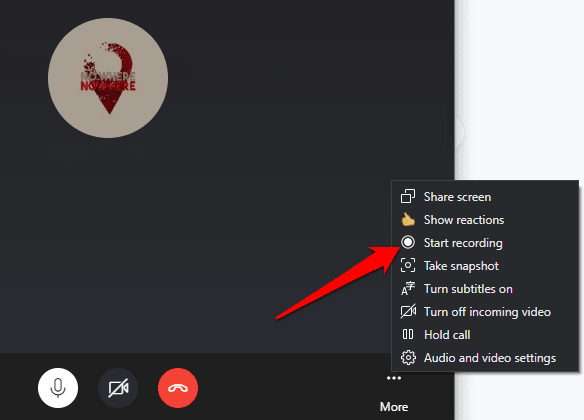
- Select the menu at the lower right side and select Stop recording. Alternatively, select Stop recording at the upper left side of your screen.
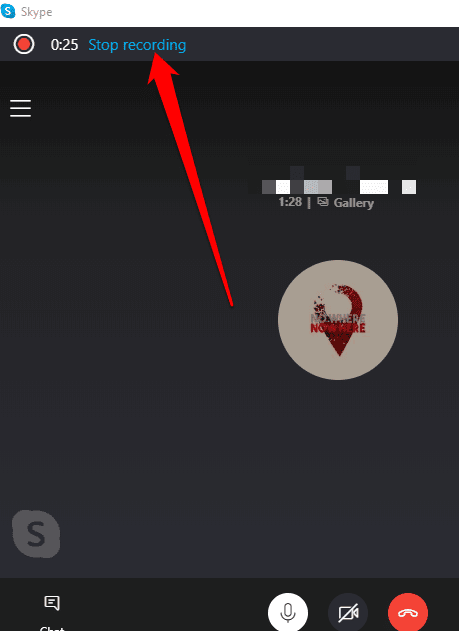
- Once you stop the recording, you’ll see the audio or video conversation in the Skype chat box. From here, you can save, replay, share, or download it manually to store it on your computer.

You can download or delete the Skype call recording.
- To download the recording, go to Recent Chats, select the conversation, and right-click on the recording to reveal the menu. Select the menu > Save to Downloads.

Choose the folder destination where you want to save your recording to, give it a descriptive file name, and then select Save. The file will be saved as an MP4 file.
- To delete the Skype call recording, go to Recent Chats, right-click the recording you want to delete and select Remove from the menu.

- Select Remove to delete the recording completely from the Skype chat timeline history.

How to Record Skype Calls on Mac
Recording a Skype call on Mac is just as easy to do as with a Windows 10 PC. Here’s how.
- Start the Skype audio or video call on your Mac. Select the + button at the lower right side of the screen, and then select Start recording to record the session. All participants will get a notification via a banner at the top of their screens that you’re recording the current session.

- Just before the session ends, select Stop recording at the top of your screen or just end the call.

- Go to the chat and select the menu > More options > Save to Downloads to save the recording.

Note: You can also record your audio or video calls for free using the QuickTime player on your Mac. Open QuickTime on your Mac, select File > New Screen Recording.

Select the Recording button to start recording your Skype call and then select the Stop button to stop recording or press Command+Ctrl+Escape on your keyboard.
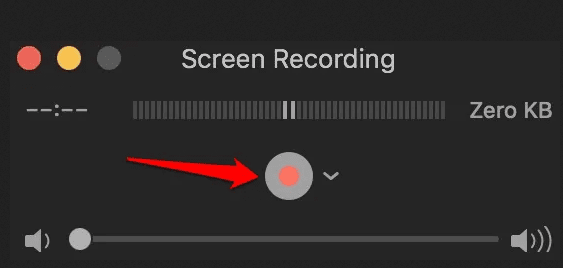
How to Record Skype Calls on Android
- To start recording Skype calls on an Android device, open Skype, tap the address book and select the contact you want to call.
- Next, tap the video or audio call button to start the call, and then tap the three dots at the bottom right side of the screen to open the menu.

- Tap Start recording button and the call will be recorded. Your contact will be notified that you’re recording the call.

- When you’re done with the session, tap Stop recording at the top left side. Alternatively tap the menu at the bottom and then tap Stop recording.

The recording will be available for you to save or share on the Skype chat timeline. To save, share or remove the recording, tap and hold the recording in the chat box to display the Save, Forward, or Remove options.

How to Record Skype Calls on iPhone
With a simple tap, you can record Skype calls on iPhone instead of trying to take notes to capture everything.
- To get started, open Skype and start an audio or video call with your contact(s). Tap the three dots at the lower right side of your screen to open the Menu.

- Tap Start Recording once your caller joins. When the session is over, your recording will be available in the Skype chat area.

- You’ll get a notification at the top left side of your screen confirming that the recording has begun. Tap and hold the recording to save it to your device or share it with others.

Note: If you’re not using Skype version 8.0, you may not be able to record any audio or video calls. In this case, you can use a third-party app like the free MP3 Skype Recorder, which works with Skype version 7 and is free for non-commercial use. Other such apps include Pamela for Skype and Evaer Skype recorder.
Record Skype Calls for Future Reference
If you generally use Skype to record meetings, video conferences, or interviews, having a native recorder makes Skype feel like an all-in-one package.
The old version needed third-party recorders, but some of them could get finicky especially with video calls. Check out our other guides on how to record a FaceTime call and other VOIP calls, how to screen record on a Mac, how to record a Zoom meeting, and the best screen recorders for Windows 10.